Формат PSD: особенности, преимущества и недостатки.
Natalia Shpitula
Обновлено
Loading…
- Преимущества
- Недостатки
- PSD формат в логотипах
Файл PSD — это многоуровневый файл изображения, используемый в Adobe Photoshop. PSD является форматом по умолчанию, который Photoshop использует для сохранения данных. Формат поддерживает альфа-канал, слои, контуры, прозрачность, векторные надписи и т.д. Прекрасно подойдет для переноса или хранения изображений, содержащих элементы присущие только Adobe Photoshop.
Преимущества.
- Может сохранять слои. Файлы PSD могут обрабатывать простые векторные слои, что делает их более подходящими для импорта и экспорта данных из таких программ как Adobe Illustrator.

- Может сохранять слои. Файлы PSD могут обрабатывать простые векторные слои, что делает их более подходящими для импорта и экспорта данных из таких программ как Adobe Illustrator.
- Возможность сохранять значительную информацию о процессе работы (цветовые каналы, слои, маски, контуры и т.д.) делают их отличным выбором для рабочих файлов.
- Когда работа над изображением будет завершена, Photoshop дает возможность пользователю связать воедино все этапы работы и сохранить изображение в JPG, GIF, TIFF или другом приемлемом формате, при этом есть возможность сохранить и рабочую копию файла в PSD-формате на случай необходимости вернуться к редактированию.
Недостатки.
- Файлы PSD могут быть довольно громоздкими, т.к. сохраняют всю информацию об изображении и обо всех действиях в ходе работы с ним. Это в свою очередь может усложнить процесс отправки файла — большинство почтовых клиентов имеют ограничения по размеру отправляемых файлов.
- Формат PSD является собственным форматом файлов компании Adobe — разработчика Photoshop. Поддержка PSD часто несовместима вне продуктов Adobe, а количество графических редакторов и программ просмотра PSD-файлов ограничено.

PSD формат в логотипах.
Сохраняя логотип в этом формате, вы всегда сможете его отредактировать как вам нужно, включая изменения на уровне слоев. Это достаточно большое преимущество, особенно если вы сами владеете навыками работы с Photoshop. Как создать лого в Photoshop можете прочитать здесь.
Trending
Logaster — онлайн конструктор брендов для малого бизнеса, который помогает миллионам клиентов создавать собственный фирменный стиль!
КОМПАНИЯ
Цены
О нас
Пресс-кит
Подарки от партнеров
Партнерская программа
Конструктор логотипов
Бесплатный логотип
Как создать лого
Что я получу
Слоган генератор
Идеи
© 2012 – 2023 Logaster
Условия
и
Политика
Формат PSD: что это и как используется | Дизайн, лого и бизнес
Сохранять изображения можно в различных форматах в зависимости от планов использования файла. Пользователи хорошо знакомы с форматами PNG, JPF, PDF, но для многих PSD-файл окажется неизвестным. Рассмотрим, что такое PSD, где он используется и каковы его плюсы и минусы.
Пользователи хорошо знакомы с форматами PNG, JPF, PDF, но для многих PSD-файл окажется неизвестным. Рассмотрим, что такое PSD, где он используется и каковы его плюсы и минусы.
Создайте свой логотип онлайн за 5 минут в Turbologo. Поместите свой логотип на визитки, бланки, другую сопутствующую графику и скачайте в один клик.
Создать логотип бесплатно
Описание формата PSD
Плюсы и минусы формата PSD
Плюсы:
Минусы:
Как открыть файл PSD
Интернет-приложения для открытия файлов PSD
Заключение
Описание формата PSD
Photoshop Document (PSD) — растровый формат, использующийся для Adobe Photoshop и поддерживающий его возможности. Формат PSD может сохранить не одно итоговое изображение, а несколько объектов. Кроме того, файл содержит слои, векторные изображения, прозрачность, фигуры и другие данные о картинке из Photoshop.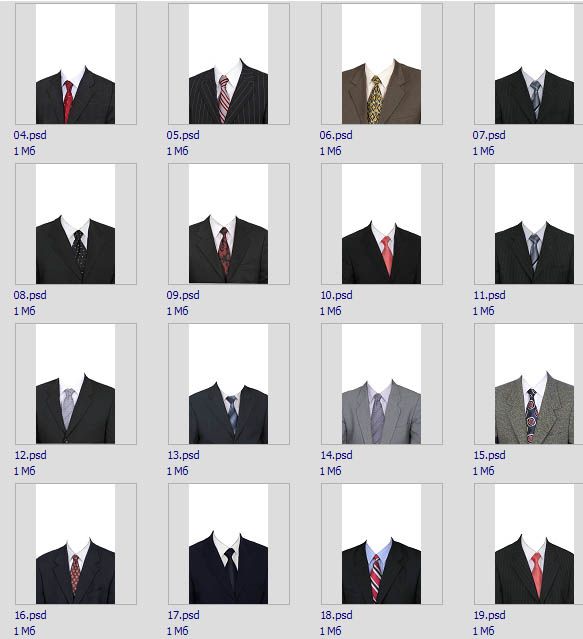
При открытии файла PSD можно редактировать отдельные слои, как если бы они являлись разными изображениями. Это позволяет работать над объектами, не задевая другие слои. При этом количество открытий файла неограниченно, как и количество правок.
Плюсы и минусы формата PSD
Чтобы решить, использовать ли формат PSD, нужно знать его плюсы и минусы. Рассмотрим главные преимущества и недостатки PSD-файлов.
Плюсы:
- Возможность сохранять слои изображения. Это позволяет в дальнейшем вносить изменения в отдельные составляющие файла.
- Всегда можно вернуться к редактированию. Сохранив копию документа, у вас есть неограниченный доступ к изменению файла.
- Можно сохранить итоговый файл с любом удобном формате (PNG, JPG и т.д.).
Минусы:
- Большой размер файлов. Из-за сохранения всей информации об изображении документ может много весить.
- Ограниченность открытия. Формат PSD в основном адаптирован к продуктам Adobe и поддерживается не всеми сторонними программами.

Как открыть файл PSD
Открыть документ формата PSD можно не только в Adobe Photoshop, но и в других программах. В первую очередь, это продукты семейства Фотошоп: Adobe Illustrator, Adobe Premiere Pro, Adobe After Effects. Кроме того, файлы PSD поддерживают такие известные программы как CorelDRAW и Corel PaintShop Pro.
Также для открытия файлов такого вида подходит программа GIMP (для Windows) или утилита Pixelmator (для Mac OS). Еще один вариант — редактировать документы PSD в онлайн-ресурсах.
Интернет-приложения для открытия файлов PSDНесколько простых и бесплатных ресурсов, позволяющих открыть и редактировать файлы формата PSD:
- Autodesk SketchBook
- Artweaver
- Paint.NET
- Photopea
- XnView MP
Заключение
Сохраните файл в формате PSD, чтобы иметь доступ к послойному и детальному редактированию изображения. Формат PSD для логотипа: это отличная идея, когда ваш лого находится на стадии разработки. Вы сможете дорабатывать файл до тех пор, пока не создадите наилучший результат.
Вы сможете дорабатывать файл до тех пор, пока не создадите наилучший результат.
Илья Лавров
Продуктовый и графический дизайнер с опытом работы более 10 лет. Пишу о брендинге, дизайне логотипов и бизнесе.
Поделиться с друзьями
8 лучших способов открыть файл PSD без Photoshop
Photoshop определенно справился с форматом файла PSD. Он сохраняет полное состояние еще редактируемого изображения, поэтому вы можете закрыть его и возобновить работу позже.
Проблема в том, что PSD не является открытым форматом, так как он может быть открыт только определенными приложениями, которые знают формат файла. Ваша лучшая ставка? Оплатите план подписки Adobe Photoshop CC.
Но если вы не хотите или не можете себе этого позволить, то как вы можете открывать файлы PSD? В этом случае вы можете попробовать один из бесплатных вариантов, которые мы нашли для вас. Имейте в виду, однако, что большинство следующих приложений фактически не могут редактировать PSD-файлы — они могут только просматривать PSD-файлы как сглаженные изображения. Если вам в любом случае нужен просмотр плоского изображения, то эти варианты стоит попробовать.
Если вам в любом случае нужен просмотр плоского изображения, то эти варианты стоит попробовать.
GIMP должен быть вашей первой остановкой при попытке бесплатно открыть и отредактировать файл PSD. Это не только лучшая бесплатная альтернатива Photoshop, но и доступная для Windows, Mac и Linux, поэтому вы можете изучить ее один раз и использовать во всех своих системах.
А если непонятно, то да, поддержка PSD встроена прямо в приложение. Не нужно возиться со сторонними плагинами или чем-то еще.
- Перейдите к Файл > Открыть .
- Найдите и выберите файл PSD.
- Щелкните Открыть .
Преимущество GIMP в том, что он может обрабатывать отдельные слои файла PSD. Недостатком является то, что некоторые слои не читаются в GIMP или должны быть растрированы, чтобы GIMP мог с ними работать. Сохранение поверх PSD может испортить файл, если вы собираетесь открыть его в Photoshop позже.
GIMP — это программное обеспечение с открытым исходным кодом, которое имеет несколько преимуществ (например, возможность просмотра исходного кода в любое время).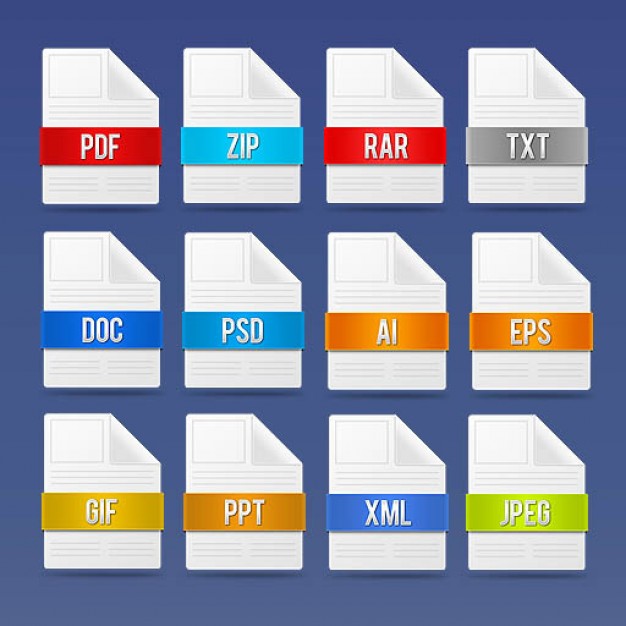 Лучший способ открыть файл PSD — получить план подписки Adobe Photoshop CC, но GIMP хорош, если вам нужна бесплатная альтернатива.
Лучший способ открыть файл PSD — получить план подписки Adobe Photoshop CC, но GIMP хорош, если вам нужна бесплатная альтернатива.
Gimp также имеет бесплатные плагины для загрузки.
Скачать: GIMP (бесплатно)
Paint.NET точно знает, чем он хочет быть: одной из лучших альтернатив Microsoft Paint, не такой раздутой или пугающей для изучения, как GIMP или Adobe Photoshop. Это точно посередине.
Но если вы хотите сделать его более мощным, вы можете это сделать, установив различные сторонние плагины. И если вы собираетесь это сделать, есть один плагин, который вам обязательно нужно использовать: плагин PSD.
- Загрузите подключаемый модуль PSD.
- Извлеките содержимое ZIP-файла.
- Скопируйте файл PhotoShop.dll .
- Перейдите в папку установки Paint.NET (расположение по умолчанию — C:/Program Files/paint.net ).
- Вставьте файл PhotoShop.dll в подпапку FileTypes .

- Запустите Paint.NET.
С установленным плагином вы сможете без проблем открывать файлы PSD. Обратите внимание, что хотя Paint.NET обычно прекрасно справляется со слоями PSD, время от времени вы будете сталкиваться с проблемами, поскольку Paint.NET не поддерживает все функции Photoshop.
Тем не менее, Paint.NET по-прежнему является отличной альтернативой, если вам нужно отредактировать файл PSD и у вас нет опыта работы с Photoshop.
Скачать: Paint.NET (бесплатно)
Если вы никогда раньше не слышали о Photopea, вас ждет сюрприз. Это менее известное веб-приложение в основном похоже на онлайн-альтернативу Adobe Photoshop или GIMP. Очевидно, что это не так хорошо — веб-приложения редко приближаются к своим настольным аналогам, — но все же полезно.
Планировка похожая, так что вы будете чувствовать себя как дома. Хотите открыть файл PSD? Это просто.
- Перейдите к

- Найдите и выберите файл PSD.
- Щелкните Открыть .
И самое интересное, что Photopea может считывать отдельные слои, чего нельзя ожидать от бесплатного веб-приложения. Тем не менее, это здорово, что вы можете бесплатно редактировать свои PSD-файлы, где бы вы ни находились. Просто подключитесь к любому компьютеру.
С Photopea вы также можете загружать и загружать дополнительные шрифты, что делают некоторые альтернативы Photoshop.
XnView — это бесплатный органайзер изображений, который позволяет просматривать и упорядочивать коллекции изображений различными способами, а также обрабатывать их с помощью основных инструментов редактирования изображений, таких как цветовые палитры, фильтры, эффекты и повороты.
Самое замечательное в этом малоизвестном приложении то, что оно может считывать более 500 форматов и экспортировать в более чем 70 форматов, поэтому оно полезно не только для просмотра изображений, но и для их преобразования.
- Перейдите к Файл > Открыть .
- Найдите и выберите файл PSD.
- Щелкните Открыть .
При загрузке вы можете выбрать один из трех типов установки: минимальный, стандартный и расширенный. Для минимального требуется наименьшее количество места на диске, и это все, что вам нужно для открытия файлов PSD. Нет необходимости в надстройках, плагинах или чем-то подобном.
Подумайте о загрузке XnView, если вам нужно просмотреть PSD-файл и вы не хотите его редактировать или занимать лишнее место на диске.
Скачать: XnView (бесплатно)
IrfanView похож на XnView в том смысле, что в основном используется в качестве средства просмотра и преобразования изображений. Он может не поддерживать столько форматов, сколько XnView, но поддерживает все важные — и это все, что действительно важно, верно?
Хотя IrfanView может легко отображать плоские PSD-файлы, он не может редактировать или сохранять их, если вы сначала не экспортируете их в другой формат.![]()
- Перейдите к Файл > Открыть .
- Найдите и выберите файл PSD.
- Нажмите Открыть .
Мы рекомендуем сохранить это приложение в вашей системе. Используйте его в качестве основного средства просмотра изображений, и оно вас никогда не разочарует. Самое приятное то, что он очень легкий и быстрый. Кроме того, вы можете дополнительно улучшить IrfanView с помощью некоторых отличных плагинов.
Скачать:
IrfanView (бесплатно)Использование Google Диска в качестве средства просмотра файлов может показаться странным, но вы вполне можете это сделать, и это работает довольно хорошо. Как и многие другие типы файлов, файлы PSD можно просматривать на Google Диске в Интернете.
- Посетите страницу Google Диска.
- Нажмите Мой диск и выберите Загрузка файла .
- Найдите и выберите файл PSD.
- Щелкните Открыть .

- Дважды щелкните файл, чтобы просмотреть его.
Когда бы вы использовали Google Диск для этого? Может быть, когда вы не на своем компьютере и не можете установить какое-либо другое программное обеспечение. Также легко управлять общими файлами на Google Диске, поэтому это может быть полезно, если вам нужна простая программа для просмотра PSD, чтобы делиться работой с другими людьми.
Вы также можете делиться файлами Google Диска с пользователями, не являющимися пользователями Google. Google Диск — это быстрый и эффективный способ обмена PSD-файлами.
Этот последний параметр не позволяет просматривать, открывать или редактировать PSD-файлы. Это просто способ конвертировать файлы PSD в другие форматы, такие как PNG и JPG. Если это единственная причина, по которой вы хотели открыть PSD-файлы, то вы можете пропустить промежуточные шаги.
- Щелкните Выберите файлы .
- Перейдите и выберите файл PSD.
- Выберите новый формат файла.

- Щелкните Преобразовать .
- После завершения преобразования нажмите Download .
Просто и понятно. Больше ничего.
Если вы являетесь пользователем Mac, вам вообще не нужно загружать какое-либо программное обеспечение — у вас есть собственная встроенная программа для открытия PSD-файлов. Приложение Preview довольно легко открывает PSD-файлы.
- Найдите файл PDF и щелкните его правой кнопкой мыши.
- Выберите Открыть с помощью > Предварительный просмотр
Вот и все. Вы можете вносить небольшие изменения и сохранять в разных форматах, но все PSD-файлы, которые вы открываете в режиме предварительного просмотра, будут сведены, поэтому вы потеряете всю информацию о слоях в файле.
Почему бы не использовать Adobe Photoshop?
Эти решения определенно работают, поэтому, если они вас устраивают, продолжайте их использовать. Но если вы намерены серьезно заняться редактированием PSD в будущем, вам действительно следует подумать о приобретении плана подписки Adobe Photoshop CC.
Это особенно ценно, если вы фотограф — независимо от уровня ваших навыков. Вы можете так много сделать для редактирования изображений, что невозможно в бесплатных приложениях.
Что такое PSD-файл и как его открыть?
Если вам интересно, как открыть файл изображения PSD, вам, вероятно, понадобится установленный Adobe Photoshop, но есть и другие способы его открытия. Вот как.
Если вы не отличаете свой .jpg от своего .png или свой .doc от своего .docx, все может быстро запутаться. Мы живем в мире расширений файлов, где для разных файлов требуется разное программное обеспечение. Если у вас нет программного обеспечения, файлы не будут открываться.
Время от времени вы можете столкнуться с расширением файла, которое ваш компьютер не распознает. Как бы вы ни старались, вещь просто не открывается. Это распространенная жалоба на файлы PSD, с которой вы, возможно, знакомы, если являетесь пользователем Adobe Photoshop.
Хорошей новостью является то, что есть несколько способов открыть или преобразовать PSD-файлы — вот как.
Что такое PSD-файл?
PSD означает документ Photoshop. Это формат по умолчанию, используемый популярным графическим редактором Adobe Photoshop для сохранения созданных вами изображений. Photoshop позволяет сохранять файлы в других форматах, но если вы создаете файл с нуля, по умолчанию он обычно использует формат PSD, если вы не выберете иное.
В отличие от некоторых других графических файлов файлы PSD могут содержать несколько изображений, а также слои, фильтры, векторные контуры, прозрачные пленки и многое другое. Это делает его идеальным форматом для Photoshop в качестве мощного инструмента редактирования изображений. К сожалению, поскольку это проприетарный формат, принадлежащий Adobe, это означает, что многие другие приложения не смогут открыть их или потеряют часть сложности файла, если их можно будет открыть.
Файлы PSD предназначены для открытия в Photoshop или других приложениях Adobe. Однако эти файлы можно открыть и другими способами.
Как открыть PSD-файл
Существует несколько различных способов открытия PSD-файла в зависимости от доступных вам приложений. Вот некоторые из наиболее распространенных.
Вот некоторые из наиболее распространенных.
Использование Adobe Photoshop и других продуктов Adobe
Лучший способ открыть PSD-файл — использовать приложения Adobe, которые были созданы для его использования. Наиболее очевидным выбором является сам Adobe Photoshop, который сможет без проблем открыть файл и использовать все компоненты, такие как слои и фильтры.
В пакет Adobe Create Cloud входят и другие приложения Adobe, которые также могут открывать файлы PSD, например Adobe Illustrator, Adobe After Effects и Adobe Premiere Pro. У вас не будет такого же уровня редактирования изображений с этими приложениями, как при использовании Photoshop, но они смогут обрабатывать файлы в формате PSD.
Использование GIMP
Существуют и другие графические редакторы, не входящие в коллекцию Adobe, которые могут открывать PSD-файлы, хотя большинство из них делают это путем сведения любых слоев и фильтров для создания единого изображения.
Одним из таких вариантов является бесплатный инструмент для редактирования графики с открытым исходным кодом GIMP. GIMP предлагает такое же количество функций, что и Photoshop, но без дополнительных затрат. Открытие PSD-файлов в GIMP не является беспроблемным, и вы можете обнаружить странный отсутствующий слой или другие искажения из-за отсутствующих функций.
GIMP предлагает такое же количество функций, что и Photoshop, но без дополнительных затрат. Открытие PSD-файлов в GIMP не является беспроблемным, и вы можете обнаружить странный отсутствующий слой или другие искажения из-за отсутствующих функций.
Тем не менее, вы должны иметь возможность открывать и работать с изображением, которое вы создали в GIMP, и это остается лучшим вариантом для этого (кроме самого Photoshop). Если вам не нужны расширенные функции, которые вы найдете в Photoshop, то битва GIMP против Photoshop проста: GIMP с ограниченным бюджетом или Photoshop, если вы можете себе это позволить.
Использование Google Диска
Простой, но эффективный способ предварительного просмотра PSD-файла без необходимости установки дополнительных приложений — сохранить его в хранилище Google Диска.
После загрузки вы можете использовать встроенную функцию предварительного просмотра Google Диска для просмотра PSD-файла, хотя вы не сможете его редактировать.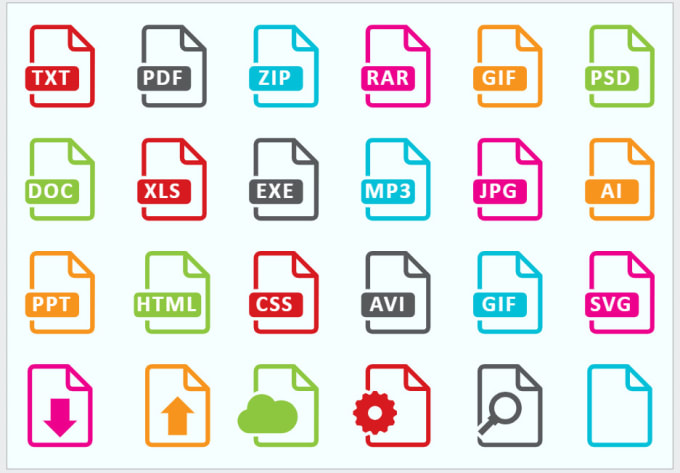 Просто дважды щелкните файл PSD в веб-приложении Google Диска, и должен появиться предварительный просмотр изображения.
Просто дважды щелкните файл PSD в веб-приложении Google Диска, и должен появиться предварительный просмотр изображения.
Этот метод вам ничего не стоит. Если у вас есть учетная запись Google, вы можете проверить предварительный просмотр файла в Интернете. Вы также можете сделать это с помощью приложения Google Диск на мобильном устройстве.
Другие альтернативы
Другие графические редакторы, такие как CorelDRAW и PaintShop Pro, также могут открывать файлы PSD. Как и GIMP, они не обеспечат бесперебойной работы, но вы сможете выполнить свою работу, если хотите внести простые изменения.
Если вы просто хотите просмотреть файл PSD, а не редактировать его, то есть ряд других вариантов. На Mac файлы PSD будут открываться в родном приложении Preview. Никакого дополнительного программного обеспечения здесь не требуется.
В Windows бесплатные приложения, такие как IrfanView и Photopea, позволят вам открыть PSD-файл, но с меньшим количеством функций, чем GIMP или Photoshop.
Как преобразовать PSD-файл
Если вы предпочитаете работать с файлами, которые используют более широко поддерживаемые форматы файлов, вы можете преобразовать PSD-файлы в другой формат.
Проще всего это сделать с помощью Photoshop (если он у вас установлен). Нажмите «Файл » > «Сохранить как » и выберите один из других форматов файла, чтобы сделать это.
Если у вас не установлен Photoshop или другое приложение Adobe, вы можете сохранить файл в другом формате. Затем вы можете отредактировать изображение в GIMP или другом упомянутом выше редакторе.
В качестве альтернативы можно загрузить приложение для преобразования изображений, которое сохранит файл PSD в другом для вас формате.
Улучшение навыков работы с Photoshop
Прежде чем отказаться от PSD-файла, следует подумать о преимуществах, которые он может принести. Photoshop, пожалуй, лучший доступный инструмент для редактирования фотографий с мощными функциями, позволяющими редактировать фотографии в пакетном режиме, удалять фон и создавать эффекты «фото в фото».






